
Хавчуургуудыг хөтөч хооронд шилжүүлэх нь асуудал үүсгэсээр ирсэн. Үүнийг хийх олон арга бий. Гэхдээ харамсалтай нь Opera браузераас дуртай файлаа Google Chrome руу шилжүүлэх стандарт сонголт байхгүй байна. Энэ нь вэб хөтөч хоёулаа ижил хөдөлгүүр дээр суурилсан байдаг - Blink. Opera-аас Google Chrome руу хавчуургыг шилжүүлэх бүх аргыг олж мэдье.
Opera-ээс экспортлох
Opera-аас Google Chrome руу хавчуургыг шилжүүлэх хамгийн хялбар арга зам бол өргөтгөлүүдийн боломжийг ашиглах явдал юм. Эдгээр зорилгын хувьд хамгийн тохиромжтой нь Opera Bookmarks Import & Export вэб хөтөчийн өргөтгөл юм.
Энэ өргөтгөлийг суулгахын тулд Opera програмыг нээж програмын цэс рүү очно уу. Бид "Өргөтгөлүүд" ба "Өргөтгөлүүдийг татаж авах" зүйлс дээр дараалан чиглүүлж өгдөг.

Бидний өмнө Opera нэмэлт програмын албан ёсны вэбсайтыг нээнэ. Бид хайлтын мөрөнд өргөтгөл гэсэн нэртэй асуулга тавьж, гар дээрх Enter товчийг дарна уу.

Бид асуудлын эхний хувилбар дээр шилждэг.
Өргөтгөлийн хуудас руу очоод "Opera-д нэмэх" гэсэн том ногоон товчлуур дээр дарна уу.
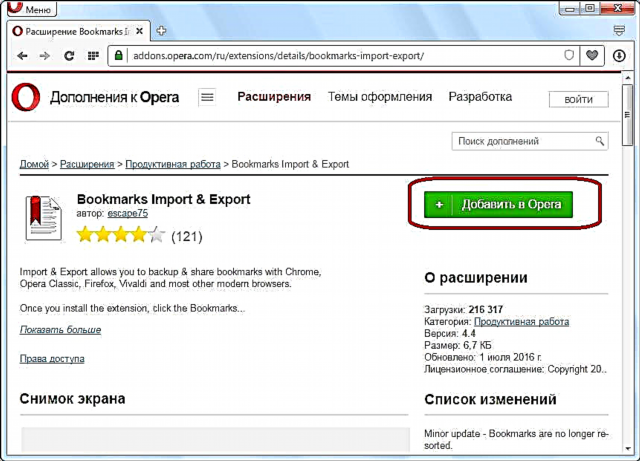
Өргөтгөлийг суулгаж эхэлснээр үүн дээр товчлуур нь шар өнгөтэй болно.
Суулгац дууссаны дараа товчлуур нь өөрөө ногоон өнгөөр эргэж, "Суулгасан" гэсэн бичээс гарч ирнэ. Өргөтгөлийн дүрс нь хөтөчийн хэрэгслийн мөрөн дээр гарч ирнэ.
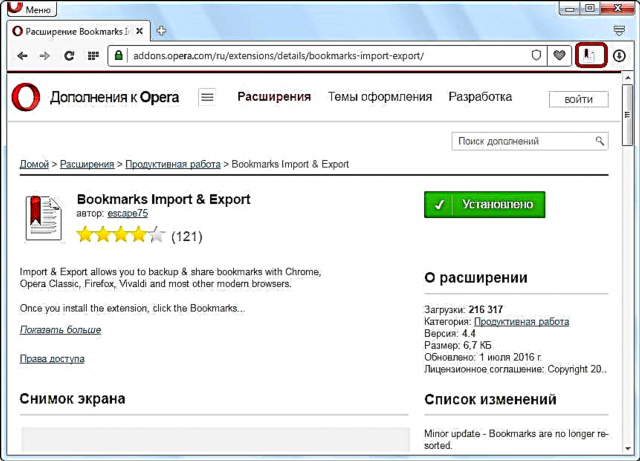
Хавчуурга экспортлох руу очихын тулд энэ дүрсэн дээр дарна уу.
Одоо бид Opera дээр хадгалагдсан хавчуурга хаана байгааг олж мэдэх хэрэгтэй. Эдгээр нь хөтөчийн профайл хавтсанд хавчуурга гэж нэрлэгддэг файл дотор байрладаг. Профайл хаана байгааг олж мэдэхийн тулд Opera цэсийг нээгээд "About" салбар руу шилжинэ үү.

Нээх хэсэгт бид Opera-ийн профайлтай лавлах руу чиглүүлэх бүрэн замыг олно. Ихэнх тохиолдолд зам ийм хэв маягтай байдаг: C: Хэрэглэгч (профайлын нэр) AppData Roaming Opera Software Opera Тогтвортой.
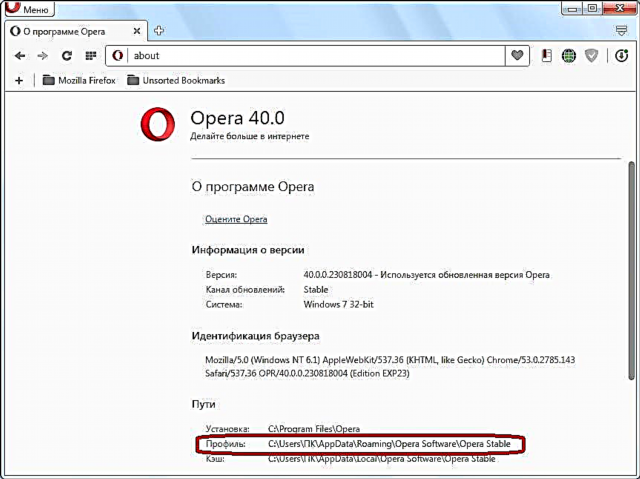
Үүний дараа бид дахиад Хавчуургын импорт ба экспортын нэмэлт цонх руу буцна. Бид "Файлыг сонгох" товчийг дарна уу.

Нээх цонхон дээр Opera Тогтвортой хавтас дээр бидний олж мэдсэн зам, хавчуургын файлыг өргөтгөлгүйгээр хайж олоод, "Нээх" товчийг дарна уу.

Энэ файлыг нэмэлт интерфэйнд байршуулсан. "Экспорт" товчийг дарна уу.

Opera хавчуургыг html форматаар энэ хөтөч дээр файл татаж авахаар тохируулсан директор руу экспортолдог.
Үүн дээр дуурийн хамт хийгдэж байгаа бүх гүйцэтгэлийг дууссан гэж үзэж болно.
Google Chrome руу импортлох
Google Chrome-ын хөтөчийг ажиллуулна уу. Вэб хөтөчийн цэсийг нээж "Хавчуурга", дараа нь "Хавчуурга, тохиргоог импортлох" руу шилжинэ үү.

Гарч ирсэн цонхон дээр функцийн жагсаалтыг нээж, параметрийг "Microsoft Internet Explorer" -оос "Bookmarked HTML файл" болгон солино уу.

Дараа нь "Файлыг сонгох" товчийг дарна уу.
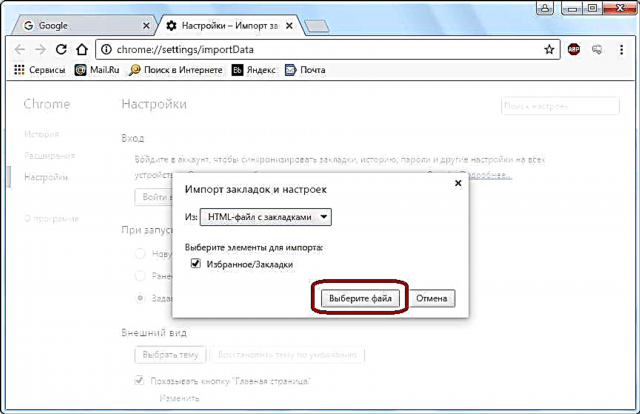
Opera-аас экспортын процедурын өмнө бидний үүсгэсэн html файлыг харуулсан цонх гарч ирнэ. "Нээх" товчийг дарна уу.

Opera хавчуургыг Google Chrome хөтөч дээр импортлосон. Шилжүүлгийн төгсгөлд мессеж гарч ирнэ. Хэрэв хавчуургын мөр Google Chrome-д идэвхжсэн бол бид хавсаргасан хавчуургыг харж болно.
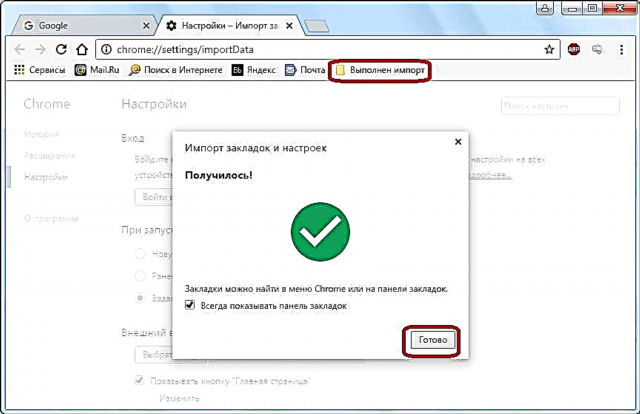
Гарын авлага
Гэхдээ Opera ба Google Chrome нь ижил хөдөлгүүр дээр ажилладаг гэдгийг мартаж болохгүй бөгөөд энэ нь Opera-аас Google Chrome руу хавчуургыг гар аргаар шилжүүлэх боломжтой гэсэн үг юм.
Opera-д хавчуургууд хаана хадгалагдаж байгааг бид аль хэдийн олж мэдсэн. Google Chrome-д тэдгээрийг дараах лавлах санд хадгалдаг: C: Хэрэглэгч (профайлын нэр) AppData Local Google Chrome Хэрэглэгчийн Мэдээлэл Анхдагч. Opera-д байдаг шиг шууд хадгалагдаж байгаа файлыг хавчуурга гэж нэрлэдэг.
Файл менежерийг нээгээд хавчуургын файлыг Opera Stable директораас Default директор руу орлуулж хуулбар хий.

Тиймээс Opera-ийн хавчуургыг Google Chrome-т шилжүүлэх болно.
Энэхүү дамжуулалтын аргаар бүх Google Chrome хавчуургыг устгах бөгөөд Opera хавчуургаар сольж болохыг тэмдэглэх нь зүйтэй. Хэрэв та Google Chrome-ийн дуртай зүйлээ хадгалахыг хүсвэл эхний шилжүүлэх сонголтыг ашиглах нь дээр.
Таны харж байгаагаар хөтчийн хөгжүүлэгчид эдгээр програмын интерфейсээр дамжуулан Opera-аас Google Chrome руу хадгалагдсан хавчуургыг шилжүүлэхэд анхаарал тавьдаггүй байв. Гэсэн хэдий ч энэ асуудлыг шийдэх боломжтой өргөтгөлүүд байдаг бөгөөд хавчуургуудыг нэг вэб хөтөчөөс нөгөөд гараар хуулах арга байдаг.











